HTML и CSS позволяют создавать различные элементы интерфейса, которые помогают нам взаимодействовать с веб-страницами. Одним из таких элементов является кнопка. Кнопка - это интерактивный элемент, на который пользователь может нажать с помощью мыши или сенсорного экрана.
Однако, иногда кнопка стандартного вида может выглядеть слишком обычно и не привлекать внимания пользователя. Что делать в таких случаях? Ответ прост - можно создать кнопку с прозрачным фоном, которая выглядит эффектно и при этом сохраняет свою функциональность.
Для создания кнопки с прозрачным фоном, нам понадобятся знания HTML и CSS. Сначала создадим HTML-разметку для кнопки, а затем применим CSS-стили, чтобы задать ей желаемый внешний вид.
Чтобы задать прозрачность фона кнопки, в CSS используется свойство background-color: rgba. Компоненты цвета (красный, зеленый, синий) указываются в диапазоне от 0 до 255, а значение прозрачности указывается в диапазоне от 0 до 1. Например, значение 0.5 означает 50% прозрачность. С помощью этого свойства мы можем задать любой цвет фона для кнопки с любой степенью прозрачности.
Теперь, когда мы знаем основы создания кнопки с прозрачным фоном в HTML и CSS, можем приступать к реализации. Не забывайте экспериментировать с разными цветами и степенями прозрачности, чтобы создать уникальный и привлекательный дизайн кнопки!
Зачем нужна кнопка с прозрачным фоном

Прозрачный фон кнопки позволяет ей гармонично вписываться в любой фон веб-страницы. Он может быть полностью прозрачным или иметь полупрозрачность, что создает ощущение легкости и ненавязчивости, так как кнопка не перекрывает или скрывает другие элементы контента.
Такая кнопка может использоваться для различных целей – от простой навигации по сайту до выполнения действий, таких как отправка формы, добавление товара в корзину или вызов всплывающего окна. Благодаря своей прозрачности и стилизации, она выглядит современно и аккуратно, что способствует повышению общего визуального впечатления от сайта.
Прозрачный фон можно создать с помощью CSS-свойства "background-color" и значений, указывающих прозрачность, например "rgba(0, 0, 0, 0.5)". Это позволяет контролировать степень прозрачности кнопки и достигать различных эффектов. Кроме того, можно добавить различные стили и эффекты, такие как тени и переходы, чтобы сделать кнопку еще более привлекательной и интерактивной.
| Пример кода: |
<button class="transparent-button">Нажми меня</button> |
.transparent-button { |
Такая кнопка не только привлекательна, но и позволяет улучшить юзабилити сайта, так как пользователи смогут видеть контент под ней и не будут ощущать "застывания" интерфейса при ее использовании.
В целом, кнопка с прозрачным фоном является полезным элементом дизайна, который делает сайт современным и легким в использовании. Она привлекает внимание пользователя и предоставляет ему возможность эффективной навигации и взаимодействия с контентом сайта.
Как сделать кнопку с прозрачным фоном в HTML

Создание кнопки с прозрачным фоном в HTML можно достигнуть с помощью CSS. Вот простой пример кода:
<button class="transparent-button">Нажми меня</button>
Затем, в CSS файле, добавьте следующий код:
.transparent-button {
background-color: transparent;
border: none;
color: black;
text-align: center;
text-decoration: none;
display: inline-block;
font-size: 16px;
margin: 4px 2px;
transition-duration: 0.4s;
cursor: pointer;
}
.transparent-button:hover {
background-color: rgba(0, 0, 0, 0.2);
}
В приведенном выше примере класс "transparent-button" применяется к тегу кнопки. Свойство "background-color" устанавливает фон кнопки на прозрачный цвет, а свойство "border" убирает границу кнопки.
В свойстве "hover" используется значение "rgba" для установки полупрозрачного фона при наведении курсора на кнопку.
Теперь у вас есть кнопка с прозрачным фоном в HTML, которую вы можете стилизовать дальше по своему усмотрению для соответствия вашему веб-дизайну.
Как сделать кнопку с прозрачным фоном в CSS
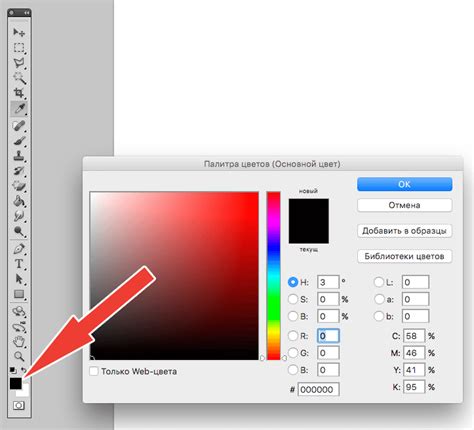
Если вы хотите создать кнопку с прозрачным фоном в CSS, вы можете использовать свойство background-color и задать ему значение rgba(0, 0, 0, 0), где первые три числа (0, 0, 0) указывают на цвет фона (в данном случае черный), а последнее значение (0) определяет уровень прозрачности (0 означает полностью прозрачный).
Пример:
.button { background-color: rgba(0, 0, 0, 0); color: white; border: 1px solid white; padding: 10px 20px; cursor: pointer; } <button class="button">button>
В данном примере класс .button присваивается элементу button для задания стилей. С помощью свойства background-color задается прозрачный фон (rgba(0, 0, 0, 0)), свойством color задается белый цвет текста, свойство border задает белую границу, свойством padding задается отступы кнопки, а свойство cursor устанавливает курсор в виде стрелки при наведении на кнопку.
В итоге вы получите кнопку с прозрачным фоном, которая будет выглядеть как обычная кнопка без фона.
Пример кода для кнопки с прозрачным фоном
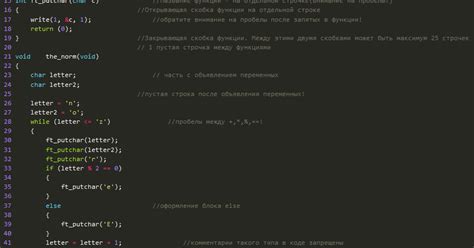
Ниже приведен пример кода HTML и CSS, который позволяет создать кнопку с прозрачным фоном:
HTML:
<button class="transparent-button">Прозрачная кнопка</button>
CSS:
.transparent-button {
background: transparent;
color: #000000;
border: 2px solid #000000;
padding: 10px 20px;
font-size: 16px;
transition: background-color 0.3s ease;
}
.transparent-button:hover {
background: rgba(0, 0, 0, 0.2);
}В коде HTML мы создаем кнопку, задавая ей класс "transparent-button". В CSS мы определяем стили для этого класса. Здесь мы задаем прозрачный фон для кнопки с помощью свойства "background: transparent;". Задаем цвет текста, границы, внутренний отступ и размер шрифта. Также мы добавляем плавное изменение цвета фона при наведении на кнопку с использованием свойства "transition" и псевдокласса ":hover". Когда курсор наводится на кнопку, фон кнопки становится полупрозрачным (RGBA цвет).
Используя этот код, вы можете легко создать кнопку с прозрачным фоном и настроить ее стили с помощью CSS.
Как добавить дополнительные стили к кнопке

Если вы хотите добавить дополнительные стили к кнопке с прозрачным фоном, вам потребуется использовать CSS. Вот несколько способов изменить внешний вид кнопки:
1. Изменение цвета текста:
.button {
color: #FFFFFF;
}
Замените значение #FFFFFF на любой другой цвет в формате HEX или название цвета. | 2. Изменение размера текста:
.button {
font-size: 16px;
}
Замените значение 16px на желаемый размер текста. |
3. Добавление тени:
.button {
box-shadow: 2px 2px 4px rgba(0, 0, 0, 0.4);
}
Измените значения 2px, 2px и 4px, чтобы получить желаемый эффект тени. | 4. Изменение формы кнопки:
.button {
border-radius: 5px;
}
Замените значение 5px на желаемый радиус границы кнопки. |
Помимо этих примеров, вы можете изменить любые другие свойства CSS для кнопки, чтобы создать уникальный стиль подходящий для вашего проекта.
Как добавить действие при нажатии на кнопку
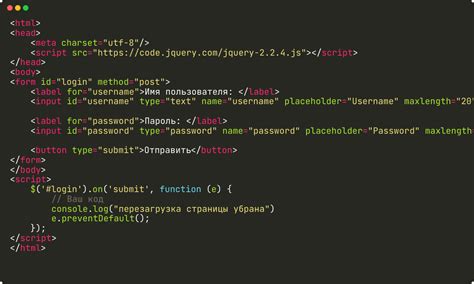
При создании кнопки с прозрачным фоном в HTML и CSS, можно также добавить ей действие, которое будет выполняться при ее нажатии. Для этого нужно использовать JavaScript.
Прежде всего, необходимо указать ID кнопки. Например, можно добавить атрибут id к тегу <button> или <input type="button">. Например:
HTML-код:
<button id="myButton">Нажми меня</button>
Или:
<input type="button" id="myButton" value="Нажми меня">
Затем, в области <script> добавляем код, который будет выполняться при нажатии на кнопку:
JavaScript-код с использованием анонимной функции:
<script> document.getElementById("myButton").addEventListener("click", function() { // Код, который будет выполняться при нажатии на кнопку }); </script>
Вместо анонимной функции можно также указать название отдельной функции:
JavaScript-код с использованием отдельной функции:
<script> function myFunction() { // Код, который будет выполняться при нажатии на кнопку } document.getElementById("myButton").addEventListener("click", myFunction); </script>
Теперь, при нажатии на кнопку с прозрачным фоном, будет выполняться указанный код.
Как оптимизировать кнопку с прозрачным фоном для поисковых систем
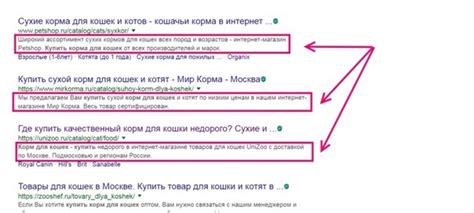
Создание кнопки с прозрачным фоном может стать эффективным инструментом для улучшения визуального восприятия вашего веб-сайта. Однако, без правильной оптимизации она может негативно повлиять на поисковую оптимизацию вашего сайта. В этом разделе мы рассмотрим несколько способов оптимизации кнопки с прозрачным фоном для поисковых систем.
1. Используйте текст вместо изображения: Вместо того чтобы создавать кнопку с прозрачным фоном в виде изображения, лучше использовать текстовое оформление кнопки с помощью CSS. Это позволит поисковым системам лучше проанализировать содержимое кнопки и улучшит индексацию страницы.
2. Добавьте атрибуты title и alt: Для улучшения доступности и поисковой оптимизации кнопки, не забудьте добавить атрибуты title и alt. Атрибут title позволяет добавить всплывающую подсказку при наведении на кнопку, а атрибут alt указывает текстовое описание кнопки для использования при отключенных изображениях или вспомогательных технологиях.
| HTML-код прозрачной кнопки |
|---|
<button class="transparent-button" type="button"> |
3. Добавьте связанный текст: Для улучшения понимания кнопки поисковыми системами, важно добавить связанный текст рядом с кнопкой. Например, если кнопка предназначена для отправки формы, добавьте текст "Отправить форму" или аналогичное описание рядом с кнопкой.
4. Установите правильные атрибуты tabindex: Когда пользователь переходит по странице с помощью клавиатуры, он может использовать клавишу Tab для перемещения между интерактивными элементами. Для обеспечения правильного порядка перехода между элементами и повышения доступности, устанавливайте правильные атрибуты tabindex для кнопки и смежных элементов.
5. Проверьте доступность: Перед публикацией вашего сайта удостоверьтесь, что кнопка с прозрачным фоном доступна для всех пользователей, включая тех, у которых есть ограничения по зрению или физическим возможностям.
Оптимизация кнопки с прозрачным фоном для поисковых систем является важной частью создания доступного и оптимизированного веб-сайта. Следуя указанным советам, вы сможете улучшить индексацию вашей страницы и обеспечить лучшую доступность своей кнопки для всех пользователей.